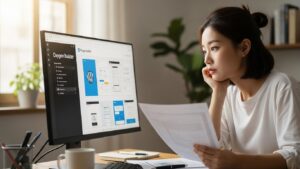업무 속도 2배! 꼭 알아야 할 윈도우 단축키 20가지 정리
컴퓨터 작업 중 ‘딱 이 기능만 빨리 쓸 수 있다면 얼마나 좋을까’ 생각해보신 적 있으신가요? 실제로 많은 직장인과 학생분들이 하루에도 수십 번씩 반복하는 마우스 조작으로 시간을 낭비하고 계십니다. 하지만 ‘윈도우 단축키’를 제대로 알고 활용하신다면 작업 속도는 물론, 피로도까지 확 줄어든다는 사실! 이 글에서는 업무와 일상에서 자주 쓰이는 윈도우 단축키 20가지를 정리하고, 그 활용 방법과 팁까지 상세하게 안내드리겠습니다. 단축키를 손에 익히는 것만으로도, 여러분의 디지털 생산성은 눈에 띄게 달라질 수 있습니다.

일상 업무에서 꼭 필요한 단축키
컴퓨터로 업무를 보시는 분들이 가장 자주 사용하는 프로그램은 아마 엑셀, 워드, 인터넷 브라우저일 것입니다. 이런 프로그램들을 사용할 때, 가장 유용하게 쓰이는 기능들은 대부분 윈도우 단축키로도 실행이 가능합니다.
가장 기본이면서도 자주 쓰이는 단축키는 Ctrl+C(복사), Ctrl+V(붙여넣기), Ctrl+Z(실행 취소)입니다. 마우스로 해당 기능을 클릭하는 것보다 손이 키보드 위에 있을 때 바로 누를 수 있어 훨씬 빠릅니다. 게다가, 작업이 많을수록 이 시간 차이는 눈덩이처럼 커지게 됩니다.
Alt+Tab 역시 대표적인 윈도우 단축키 중 하나입니다. 여러 창을 동시에 띄워놓고 작업하시는 분들에게 필수적인 기능으로, 키보드 하나로 프로그램 간 전환이 가능해 멀티태스킹이 훨씬 쉬워집니다. 특히 디자인, 영상 편집, 문서 작성 등을 동시에 하시는 분들에게 매우 유용합니다.
윈도우 키 + D는 모든 창을 최소화하고 바탕화면으로 이동하는 단축키입니다. 급히 바탕화면에 있는 파일을 찾거나 바로가기를 실행하고 싶을 때 유용합니다. 이외에도 Ctrl+Shift+Esc로 작업 관리자를 빠르게 여는 기능은 시스템이 느려질 때 빠르게 원인을 확인하는 데 큰 도움이 됩니다.
이처럼 일상적인 업무에 자주 쓰이는 단축키를 외워두시면, 마우스를 움직이는 시간과 클릭 수를 획기적으로 줄일 수 있습니다. 이 작은 변화 하나가 하루의 업무 효율을 얼마나 올려줄 수 있는지 직접 체감해보시길 추천드립니다.
고급 사용자들을 위한 단축키 팁
컴퓨터를 조금 더 능숙하게 활용하고 싶으신 분들을 위해, 고급 사용자들을 위한 윈도우 단축키도 몇 가지 소개해드리겠습니다. 이 단축키들은 시스템을 빠르게 제어하거나, 파일 탐색 및 윈도우 운영체제를 보다 효율적으로 관리할 수 있게 도와줍니다.
먼저 윈도우 키 + E는 파일 탐색기를 즉시 여는 단축키입니다. 탐색기를 클릭으로 여는 것보다 훨씬 빠르며, 특정 폴더로 이동할 일이 많을 경우 시간을 아낄 수 있습니다. 이 단축키는 특히 문서 정리나 사진, 자료 등을 자주 다루는 분들께 강력히 추천드립니다.
윈도우 키 + L은 현재 사용 중인 컴퓨터를 즉시 잠금 상태로 전환시켜주는 기능입니다. 보안이 중요한 업무 환경에서는 잠깐 자리를 비울 때 이 단축키로 잠그는 습관을 들이시는 것이 좋습니다. 개인정보 보호나 회사 자료 유출 방지를 위해 반드시 숙지해두셔야 할 윈도우 단축키입니다.
윈도우 키 + 방향키(←/→)는 창을 좌우로 정렬하는 기능입니다. 듀얼 모니터나 대형 화면을 쓰시는 분들께 특히 유용한 기능으로, 창 두 개를 나란히 배치하고 비교 작업을 할 때 매우 편리합니다. 업무 효율을 높이는 데 이보다 더 직관적인 단축키는 없을 정도입니다.
마지막으로 Alt+F4는 현재 창을 바로 종료하는 기능으로, 마우스를 움직이지 않고도 불필요한 창을 정리할 수 있어 매우 깔끔한 작업 흐름을 유지할 수 있게 도와줍니다. 물론 실수로 누르면 저장하지 않은 작업이 날아갈 수 있으므로 주의는 필요합니다.
이처럼 고급 사용자들을 위한 단축키를 숙지하고 활용하신다면, 윈도우 운영체제를 더욱 스마트하게 다룰 수 있으며, 무엇보다 시간과 에너지를 절약할 수 있습니다.
작업 환경 최적화를 위한 단축키 활용법
단순히 윈도우 단축키를 외우는 것을 넘어서, 실제 업무 환경에 어떻게 적용할 것인지가 더욱 중요합니다. 단축키는 습관입니다. 반복적인 사용을 통해 자연스럽게 손에 익히는 것이 가장 효율적인 학습법입니다.
예를 들어, 이메일 업무를 자주 하신다면 Ctrl+R(답장), Ctrl+Enter(보내기)를 활용해보시기 바랍니다. 처음에는 어색할 수 있지만 몇 번만 반복하시면 마우스로 클릭하는 것보다 훨씬 자연스러워집니다. 특히 고객 응대나 내부 커뮤니케이션이 잦은 직무라면 시간 절약 효과가 큽니다.
또한 인터넷 브라우저에서 자주 쓰이는 Ctrl+T(새 탭 열기), Ctrl+W(탭 닫기), Ctrl+Shift+T(닫은 탭 다시 열기)는 모든 사용자가 반드시 익혀야 할 필수 윈도우 단축키입니다. 특히 Ctrl+Shift+T는 실수로 닫은 웹페이지를 다시 여는 기능으로, 작업 중단 없이 흐름을 이어갈 수 있다는 점에서 매우 유용합니다.
작업 시간을 정해두고 타이머를 설정해놓는 분들은 윈도우 키 + 알람 앱을 등록해두고 단축키로 빠르게 접근해보는 것도 추천드립니다. 또한, 화면 캡처가 필요한 경우에는 윈도우 키 + Shift + S를 사용하시면 원하는 영역만 선택하여 캡처할 수 있어 매우 편리합니다.
이 외에도, 자신의 업무 성향에 맞게 자주 쓰는 프로그램의 단축키를 커스터마이징하거나, 키보드 매핑 프로그램을 활용해 자신만의 단축키 조합을 만드는 것도 매우 좋은 방법입니다. 중요한 것은 ‘내 작업에 필요한 단축키를 반복해서 사용하는 습관’을 들이는 것입니다.
지금까지 다양한 윈도우 단축키들을 살펴보았습니다. 일상적인 업무에서 자주 사용되는 기본 단축키부터, 고급 사용자를 위한 시스템 제어 단축키, 그리고 실질적인 작업 최적화를 위한 팁까지, 단축키 하나하나가 여러분의 업무 생산성에 직접적인 영향을 줄 수 있습니다.
단축키는 단순한 ‘편리함’을 넘어서, 시간 절약과 집중도 향상, 작업 흐름의 유지 등 여러 방면에서 장점을 제공합니다. 처음엔 외우기 어렵게 느껴질 수 있으나, 반복적인 사용을 통해 충분히 익숙해지실 수 있습니다.
오늘 소개해드린 윈도우 단축키 20가지를 시작으로, 여러분의 작업 습관에 맞는 새로운 단축키를 직접 발굴해보시고, 그만큼의 시간과 효율을 되찾아가시기를 바랍니다. 매일의 작은 습관이 모여 큰 성과를 만드는 법입니다. 컴퓨터 앞에서의 시간이 조금이라도 더 똑똑하고 빠르게 흘러가시길 응원합니다.